| 10-1-1.設定例(IPマスカレードテーブル) IPマスカレードテーブルの設定例について説明します。 必要に応じて参照して下さい。
|
WWWサーバーをインターネット側へ公開する例
【 構成例 】 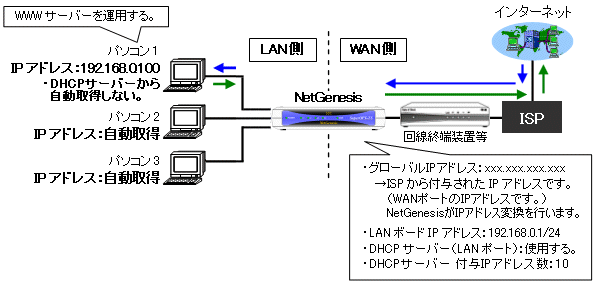
上記の構成例の場合、以下のように設定します。 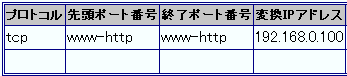
|
||||||||||||||||||||||||||||||
FTPサーバーをインターネット側へ公開する例
【 構成例 】 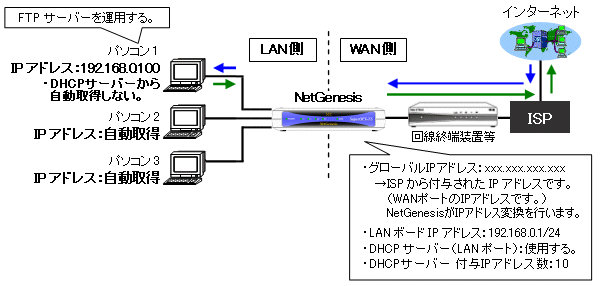
上記の構成例の場合、以下のように設定します。 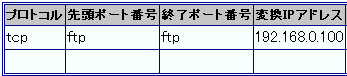
|
||||||||||||||||||||||||||||||||
ネットワークゲームを行う例
以下、ネットワークゲーム(TCP4000、UDP6112を使用)を行う際の構成例です。 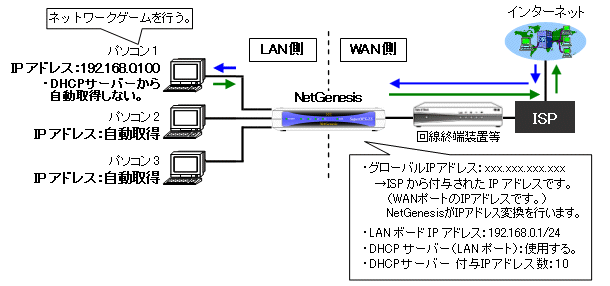
上記の構成例の場合、以下のように設定します。 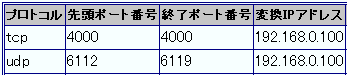
|
||||||||||||||||||||||||||||||||||||||||||||||||||||||||||||||||||||||
| WAN側からNetGenesisの設定を行う例 【 構成例 】 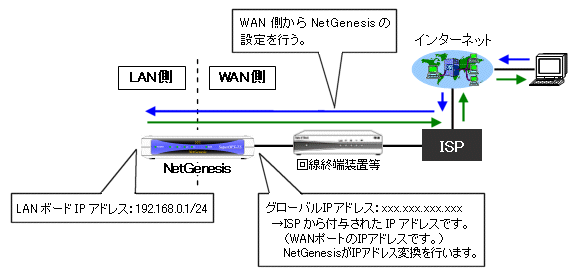
上記の構成例の場合、以下のように設定します。 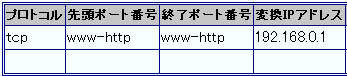
|
||||||||||||||||||||||||||||||||||||